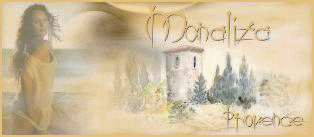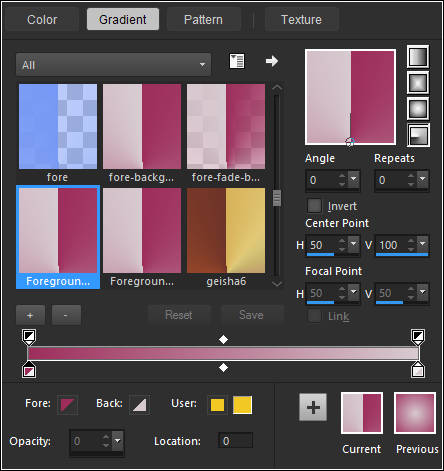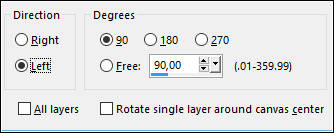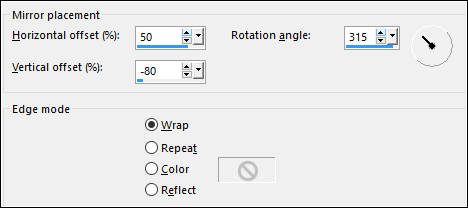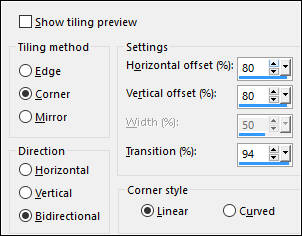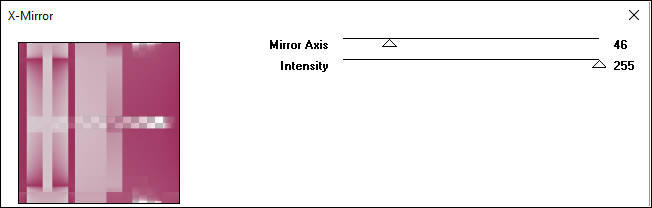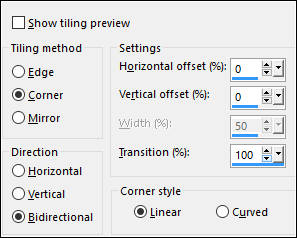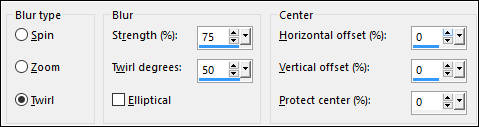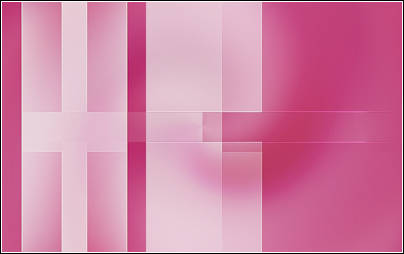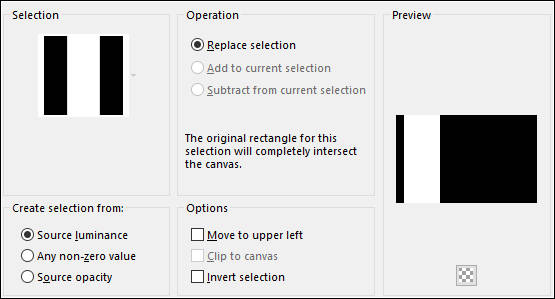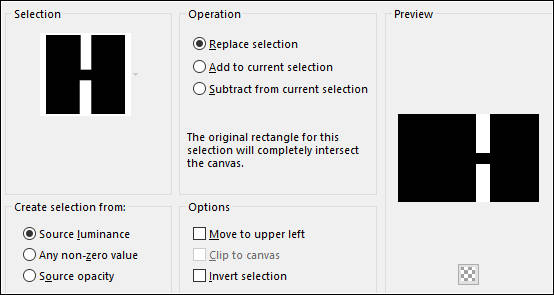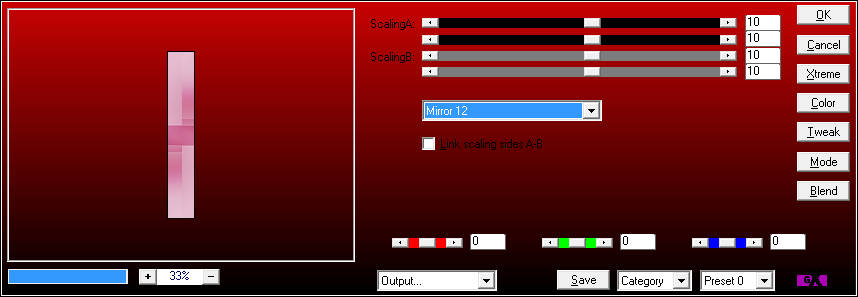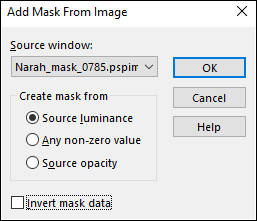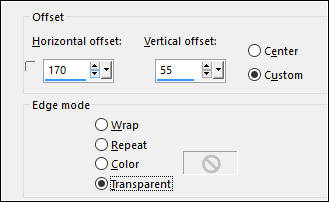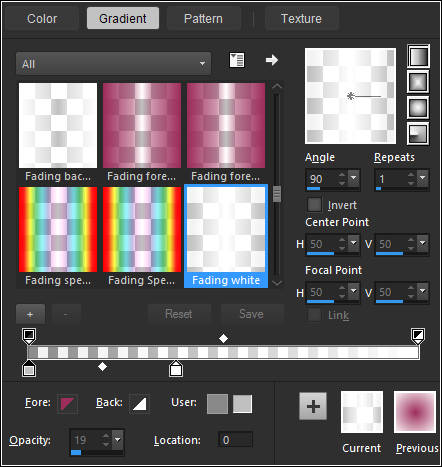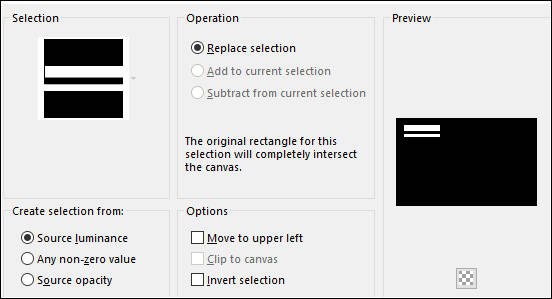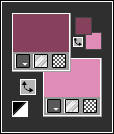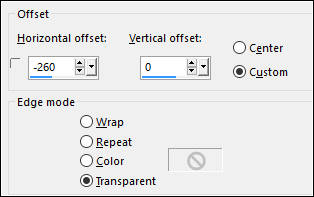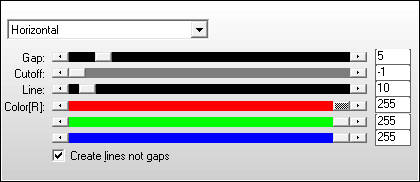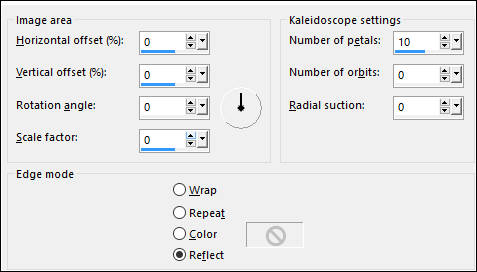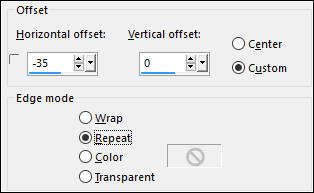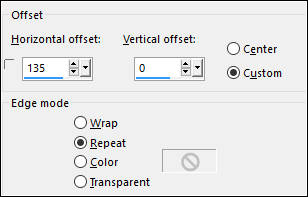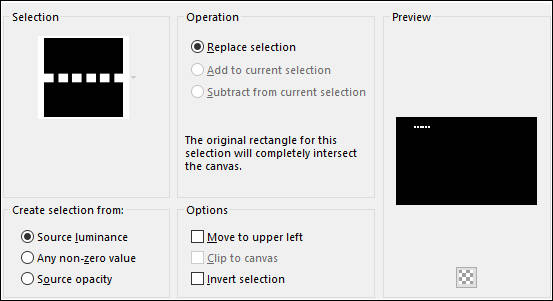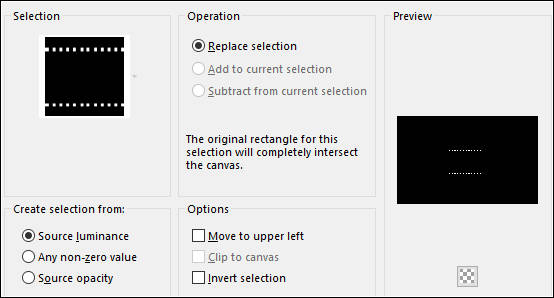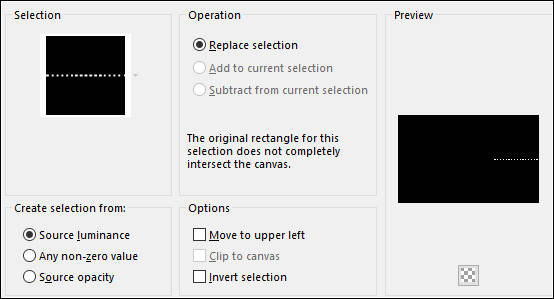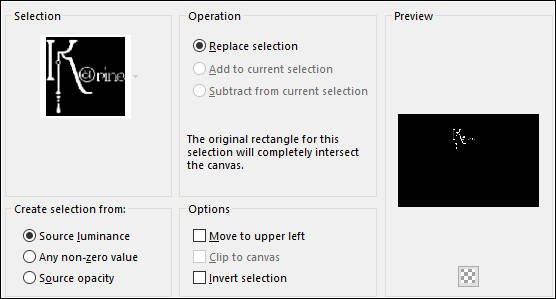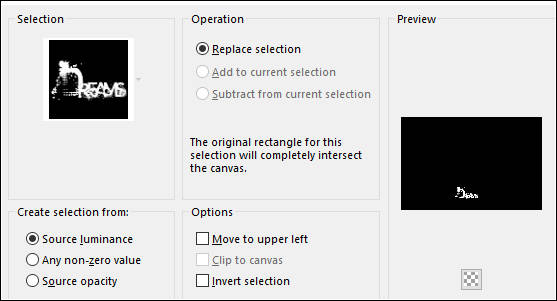KARINE
Tutorial de ©Monaliza, original, AQUI.
Tutorial traduzido no PSP X8, mas pode ser feito com outras versões.
Material Necessário:
Tube de K@rine.
Ela compartilha seus tubes , AQUI.
Plugins Utilizados:
Visual Manipulation / X MirrorAP 01[Innovations] / Mirror Reflections
Alien Skin Eye Candy 5 / Impact / Perspective Shadow & Glass
Simple / 4Way Average
AP [Lines] / Lines - Silverlining
Preparação:
Abra os tubes e a Mask no PSP, Minimize.Duplique os tubes (Window/Duplicate) Feche os originais.
Copie as Seleções para a Pasta de Seleções do PSP.
Duplo clique sobre o preset do Eye Candy
Nota: Se trabalhas com outras cores, mude o Blend Mode e/ou a Opacidade como preferir.
Primeiro Plano cor #9d2e5b
Segundo Plano Cor #d7cad0
Forme um Gradiente <<Foreground/Background>> (Corel_06_029) Estilo-Radial
01- Abra uma Nova imagem transparente de 800/500 pixelsPreencha com o Gradiente
Layers / Duplicate
Image / Free Rotate:
02- Effects / Reflection Effects / Rotating Mirror
03- Effects / Image Effects / Seamless Tiling
04- Layers / Duplicate
Image / Mirror / Mirror Vertical ( Image / Flip em versões anteriores)
Layers / Merge / Merge Down
Effects / Edge Effects / Enhance
05- Effects / Plugins / Visual Manipulation / X Mirror
06- Layers / New Raster Layer
Preencha com a cor do Segundo Plano
Selections / Select All
07- Maximize o tube <<K@rine_dreams_Misted_Woman_3635_Decembre_2016>>Copie e Cole na Seleção
Selections / Select None
08- Effects / Image Effects / Seamless Tiling
Adjust / Blur / Gassian Blur / Radius 25
Adjust / Blur / Radial Blur
Blend Mode / Hard LightLayers / Merge / Merge Visible
Seu Trabalho deve estar assim agora:
09- Selections / Load/Save Selection / Load Selection From Disk: mz_sel_K@rine
Effects / 3D Effects / Drop Shadow: 0 / 0 / 60 / 20,00 / Cor #00000010- Selections / Load/Save Selection / Load Selection From Disk: mz_sel_K@rine1
Effects / Plugins / AP 01[Innovations] / Mirror Reflections
Effects / Edge Effects / Enhance11- Selections / Load/Save Selection / Load Selection From Disk: mz_sel_K@rine2
Effects / Plugins / Alien Skin Eye Candy 5 / Impact / Perspective Shadow / Preset Blurry10
Selections / Select None12- Maximize a Mask <<Narah_mask_0785>>
Na Mask:
Image / Free Rotate / Right e 90° Marcado ( os dois quadradinhos desmarcado)
Minimize
13- Mude a cor do Segundo Plano para #ffffff
No seu trabalho inicial
Layers / New Raster Layer
Preencha com a cor do Segundo Plano
Layers / New Mask Layer / From Image : Narah_mask_0785
Layers / Merge / Merge Group
14- Effects / Image Effects / Offset
Layers / Duplicate
Image / Mirror / Mirror Vertical ( Image - Flip em versões anteriores)
Layers / Merge / Merge Down
Blend Mode / Soft Light15- Forme no Segundo Plano um Gradiente <<Fading White>>(Corel_06_028) / Estilo-Linear:
16- Layers / New Raster Layer
Selections / Load/Save Selection / Load Selection From Disk: mz_sel_K@rine3
Preencha a Seleção com o Gradiente ( Clique com o botão direito do Mouse)
Selections / Select None
Opacidade / 80
Layers / Duplicate
Image / Mirror / Mirror Vertical ( Image - Flip em versões anteriores)
17- Edit / Copy Special / Copy Merged
Desfaça o GradientePrimeiro Plano cor #86415d e Segundo Plano Cor #df8cb6
Cole Como Nova ImagemEffects / Plugins / Simple / 4Way Average
Image / Add Borders / Symmetric Marcado / 1 pixel cor do Primeiro PlanoImage / Add Borders / Symmetric Marcado / 5 pixels cor do Segundo Plano
Image / Add Borders / Symmetric Marcado / 1 pixel cor do Primeiro Plano
Image / Resize / 25% (Resize all layers marcado)
Copie!
Minimize, você precisará dele novamente
18- Ative o Primeiro Trabalho!
Cole como nova layer
Image / Free Rotate:
Right Marcado / 90 Marcado / All layers e Rotate single layer around canvas center, desmarcado
Effects / Image Effects / Offset
Adjust / Sharpness / Sharpen
19- Layers / Duplicate
Adjust / Blur / Gassian Blur / Radius 25
Effects / Plugins / AP [Lines] / Lines - Silverlining
Layers / Arrange / Move Down
Blend Mode / BurnAtive a layer do topo
Effects / Plugins / Alien Skin Eye Candy 5 / Impact / Perspective Shadow /Preset Blurry40
20- Maximize o tube <<rockinshape>>Copie e Cole como nova layer
Effects / Image Effects / Offset (mesmas configurações de antes)
Ative a Varinha Mágica (Mágic Wand Tool)
Clique no interior das 3 Elipses
Ative a Segunda Layer a partir da Layer do topo
Effects / Reflection Effects / Kaleidoscope
Effects / Plugins / Alien Skin Eye Candy 5 Impact / Glass / Preset Clear
Selections / Select None21- Maximize a imagem minimizada na etapa 17!
Copie e Cole como Nova Layer
Image / Resize / 35% ( Resize all Layers desmarcado)
Effects / Image Effects / Offset
Adjust / Sharpness / Sharpen
Effects / 3D Effects / Drop Shadow: 10 / 10 / 30 / 30 / #000000Layers / Duplicate
Effects / Image Effects / Offset
22- Layers / New Raster Layer
Selections / Load/Save Selection / Load Selection From Disk: mz_sel_K@rine4
Preencha a seleção com a cor do Primeiro Plano
Effects / Plugins / Alien Skin Eye Candy 5 Impact / Glass / Preset Clear
Selections / Select None
Layers / Duplicate
Image / Mirror / Mirror Vertical ( Image - Flip em versões anteriores)
23- Layers / New Raster Layer
Selections / Load/Save Selection / Load Selection From Disk: mz_sel_K@rine5
Preencha a Seleção com a cor #361a25
Selections / Modify / Contract / 1 pixel
Preencha a Seleção com a cor #df8cb6
Selections / Select None
Effects / 3D Effects / Drop Shadow: 2 / 2 / 40 / 2,00 / #00000024- Layers / New Raster Layer
Selections / Load/Save Selection / Load Selection From Disk: mz_sel_K@rine6
Preencha a seleção com a cor #df8cb6
Selections / Modify / Contract / 1 pixelPreencha a seleção com a cor #361a25
Effects / 3D Effects / Drop Shadow: 2 / 2 / 40 / 2,00 / #000000
Selections / Select None
25- Maximize o tube <<_k@rine_ Dreams_Pretty_Face_2810_Février_2014>>
Copie e Cole como Nova layer
Image / Resize / 60% (Resize all Layers desmarcado)
Mova para à direita como segue:
Adjust / Sharpness / Sharpen
Layers / Duplicate
Ative a Segunda layer a partir da Layer do topoLayers / Duplicate
Adjust / Blur / Gassian Blur / Radius 20
Blend Mode / Overlay26- Image / Add Borders / Symmetric Marcado / 1 pixel cor #391b27
Image / Add Borders / Symmetric Marcado / 5 pixels cor #df8eb6
Image / Add Borders / Symmetric Marcado / 1 pixel cor #391b27Selections / Select All
Image / Add Borders / Symmetric Marcado / 40 pixels cor #391b27
Effects / 3D Effects / Drop Shadow: 0 / 0 / 60 / 20,00 / #000000
Selections / Select None
27- Layers / New Raster Layer
Selections / Load/Save Selection / Load Selection From Disk: mz_sel_K@rine7
Preencha a Seleção com a cor #391b27
Effects / 3D Effects / Drop Shadow: 2 / 2 / 100/ 0,00/ #df8eb6
Selections / Select None
Effects / 3D Effects / Drop Shadow: 10/10/30/30,00/#000000
28- Layers / New Raster Layer
Selections / Load/Save Selection / Load Selection From Disk: mz_sel_K@rine8
Preencha a Seleção com a cor #391b27
Effects / 3D Effects / Drop Shadow: 2 / 2 / 100/ 0,00/ #df8eb6
Selections / Select None
Effects / 3D Effects / Drop Shadow: 10/10/30/30,00/#00000029- Opcional:
Image / Add Borders / Symmetric Marcado / 1 pixel cor #391b27
Adicione a sua assinatura ou Marca d'água.
Layers / Merge / Merge All
Salve como JPG
Versão com tube de K@rine:
©Tutorial Traduzido por Estela Fonseca 15/03/2017.
Obrigada Monaliza por me permitir traduzir seu trabalho.